
Wie richtet man die Asus ROG Ally ein?
Asus ROG Ally in 3 Schritten installieren

Du richtest die Asus ROG Ally in 3 Schritten ein. Bevor du die ROG Ally einrichtest, schließt du das Gerät mit dem Ladekabel an die Steckdose an.
- Schritt 1. Windows 11 einrichten
- Schritt 2. Passe die Einstellungen in Asus Armory Crate an
- Schritt 3. Game Launcher installieren
Schritt 1: Windows 11 einrichten
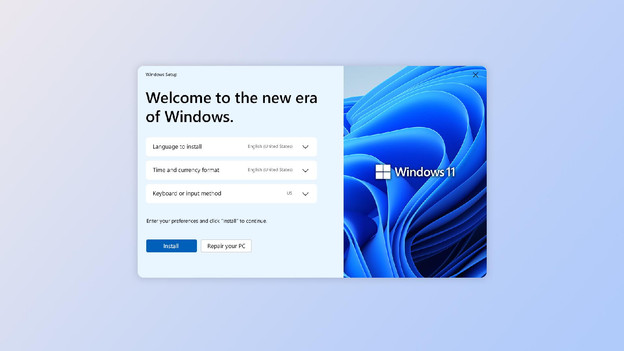
Um Windows 11 einzurichten, gehe folgendermaßen vor:
- Wähle das Land und die Region aus, in der du lebst.
- Wähle ein Tastaturlayout.
- Benenne deine Asus ROG Ally.
- Verknüpfe dein Microsoft-Konto mit dem System. Du hast noch keins? Dann erstelle eins.
- Lege einen PIN-Code fest und registriere deinen Fingerabdruck, damit du dich schnell anmelden kannst.
- Wähle im Bildschirm „Passe dein Erlebnis an“ die Option „Gaming“ an.
Windows 11 ist nun eingerichtet.
Schritt 2: Passe die Einstellungen über Asus Armory Crate an
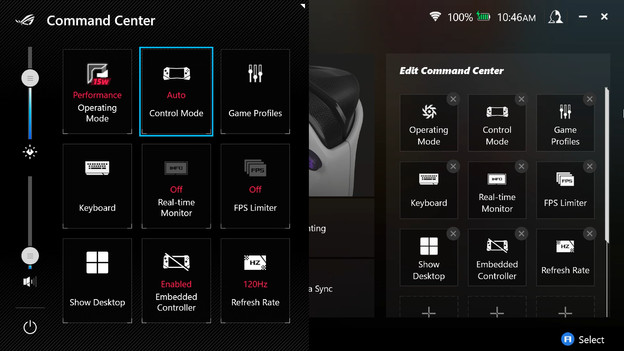
Über Asus Armory Crate kannst du deine Spieleinstellungen anpassen. Hier nimmst du die wichtigsten Einstellungen vor:
- Betriebsmodus
- Turbo 25 W: maximale Leistung, verbraucht aber viel Akku. Ideal für Spiele mit hohen FPS. Die ROG Ally macht mit dieser Einstellung viel Lärm.
- Leistung 15 W: Gleichgewicht zwischen Leistung, Akku und Temperatur.
- Leise 10 W: wenig Strom und niedriger Akkuverbrauch. Ideal für Low-End-Games. Mit dieser Einstellung macht die ROG Ally kaum Geräusche.
- FPS: Je höher die FPS-Einstellung, desto mehr Strom und Akku wird verbraucht.
- Spielprofile: Erstelle Profile mit bestimmten Aktionen unter den Tasten. So hast du immer die richtigen Aktionen für die jeweiligen Spiele zur Hand.
Auch die Helligkeit, Konnektivität und Tastaturkürzel kannst du über Armory Crate anpassen.
Schritt 3: Installiere Game Launchers und Spiele
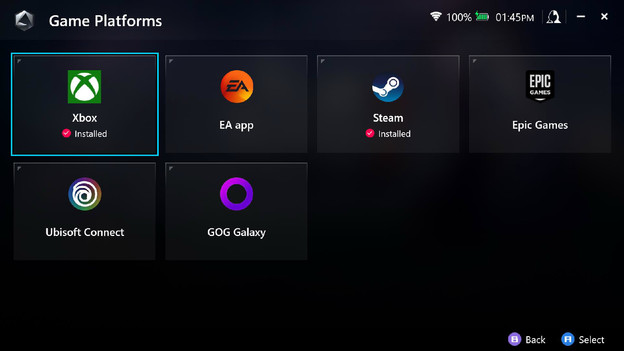
Öffne Microsoft Edge und suche mittels der Suchleiste nach dem Game Launcher, den du herunterladen möchtest. Da die Asus ROG Ally unter Windows 11 läuft, kannst du auch jeden auf dem PC verfügbaren Game Launcher auf der ROG Ally installieren. Nachfolgend findest du einige Beispiele für Launcher, die du herunterladen kannst:
- Steam
- Xbox-App
- Epic Game Store
- Battle.net
- Origin
- Amazon Games
- GOG Galaxy



